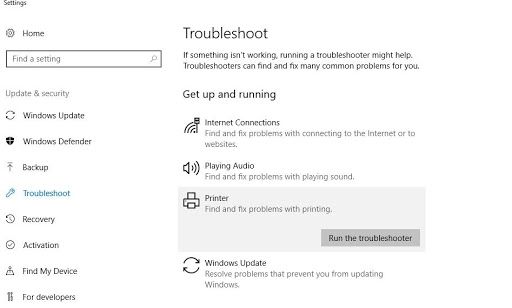Microsoft သည် Windows 7 တွင် God Mode ကိုပထမဆုံးမိတ်ဆက်ခဲ့ပြီး Windows admin tools အားလုံးနှင့် control options အားလုံးကို screen တစ်ခုပေါ်တွင်ပြသရန်ကူညီခဲ့သည်။ မိုက်ခရိုဆော့ဖ်သည် Windows Control Panel ကိုလုံးဝဖယ်ရှားရန်မဖြစ်သေးသေးသဖြင့် God mode သည်ကောင်းစွာအလုပ်လုပ်နေဆဲဖြစ်သည် Windows 10 ။

ထို့ကြောင့် Windows 10 တွင် God Mode ကိုမည်သို့အသက်သွင်းပါသနည်းဟုသင်မေးပေမည်။ ဤဆောင်းပါး၌ကျွန်ုပ်တို့တုန့်ပြန်မှုရှိသည်။
ပထမ ဦး ဆုံးအနေနဲ့ဘုရားသခင် Mode အကြောင်းသင်ပထမဆုံးအကြိမ်လေ့လာလျှင်ပထမ ဦး ဆုံးသင်နားလည်အောင်ကူညီပေးပါ။
vcruntime140.dll ပျောက်နေသောကြောင့်ဤပရိုဂရမ်သည် စတင်၍ မရပါ
>>> ဤနေရာတွင်အခမဲ့ Windows 10 ကုန်ပစ္စည်းသော့ကိုရယူပါ။
Windows 10 မှာ God Mode ဆိုတာဘာလဲ။
Windows 10 တွင်အလိုအလျောက်နှင့်ဝှက်ထားသောဒဏ္folderာရီဆန်သောဖိုင်တွဲတစ်ခုသည်သင့်အား control panel နှင့်မြန်ဆန်သောအခြားချိန်ညှိချက်များကိုတစ်နေရာတည်းတွင်လျှင်မြန်စွာဝင်ရောက်ခွင့်ပေးသည်။ ဒါက Gode Mode ဖြစ်ပါတယ်။
God Mode ဆိုသည်မှာ Windows အုပ်ချုပ်ရေးကိရိယာများ၊ အပြောင်းအလဲများနှင့်လည်ပတ်မှုစနစ်ထိန်းချုပ်မှုပြားများနှင့်ချိတ်ဆက်ရန်သင်၏ desktop ပေါ်တွင်သင်ဖန်တီးထားသောဖိုင်တွဲတစ်ခုဖြစ်သည်။
God Mode ၏အမည်မှာ၎င်းဖြစ်သည် Windows Master Control Panel ရဲ့ဖြတ်လမ်း , သို့သော်၎င်းသည်အစောပိုင်းအတွင်းပိုင်းဟာသတစ်ခုဖြစ်သော်လည်း God Mode ဟူသောအမည်ကိုရရှိခဲ့သည်။
ငါဘာကြောင့် God Mode ကိုလိုအပ်ရတာလဲ။
God Mode ကိုရိုးရိုးလေးတွေးကြည့်ပါ backdoor entry ၀ င်းဒိုးဆက်တင်အားလုံးကို ၀ င်ရောက်ကူညီနိုင်အောင် operating system သို့သွားပါ။
God Mode သည် IT ရှိသူများနှင့်ကွန်ပျူတာများကိုစီမံသောသူများအတွက်အသုံးဝင်သောအင်္ဂါရပ်တစ်ခုဖြစ်သည်။ ၎င်းသည်အဆင့်မြင့်ကွန်ပျူတာဝါသနာရှင်များအတွက်လည်းအသုံးဝင်သည်။ ၎င်းသည်အသုံးပြုသူများကို Windows operating system ၏ control panel များအားဖိုဒါတစ်ခုတည်းမှသာဝင်ရောက်ခွင့်ပေးသည်။ ၎င်းသည်ထိန်းချုပ်နေရာမှပစ္စည်းများရှာဖွေရန်အချိန်ကိုသက်သာစေသည်။
ဘေးချင်းယှဉ်ခြင်း configuration ကိုမမှန်ကန်ကြောင်း windows 10 ကို fix ဖြစ်ပါတယ်
ဒီလိုမှမဟုတ်ရင်စားသုံးသူအများစုဟာ God Mode ကိုတကယ်မလိုအပ်ပါဘူး။ သို့သော်၎င်းကိုဖွင့်ထားခြင်းဖြင့်သင်၏ PC ကိုဘာမျှမလုပ်ပါ။
Windows 10 God Mode ကိုဘယ်လိုသုံးရမလဲ
သငျသညျကကြိုးစားရန်ဆုံးဖြတ်ခဲ့သည်လျှင်, ဘုရားသခငျ့ Mode ကိုသက်ဝင်ရန် t ကိုအလွန်လွယ်ကူပါတယ်ကြောင်းကိုငါသိ၏။ သင်၏ desktop ပေါ်တွင် folder တစ်ခုဖန်တီးရန်သာလိုပါသည်။ ၎င်းကိုအထူးအမည်တစ်ခုပေးရုံမက၊ အခြားဘုရားသခင်ရွေးချယ်စရာနည်းလမ်းများစွာလည်းရှိပါသည်။ ဒီနေရာတွင်သင်လုပ်ဖို့လိုအပ်သောအရာကိုပါပဲ။
Windows 10 မှာ God Mode ကိုဘယ်လိုဖွင့်ရမလဲဆိုတာဒီမှာ။
- သင်၏မိုက်ကရိုဆော့ဖ်အကောင့်တွင်စီမံခန့်ခွဲသူအခွင့်ထူးများရှိကြောင်းသေချာပါစေ။
- ညာခလုပ်နှိပ်ပါ Windows 10 မှာ desktop> New> Folder ကိုသွားပြီး folder အသစ်တစ်ခုဖန်တီးပါ။

- ညာခလုပ်နှိပ်ပါ ဖိုင်တွဲအသစ်နှင့်ဖိုင်တွဲအမည်ပြောင်းပါ။ GodMode ။ {ED7BA470-8E54-465E-825C-99712043E01C} ထို့နောက် Enter နှိပ်ပါ။

- သင်တို့ရှိသမျှသည်သတ်မှတ်ထားတယ်!
မှတ်စု: ဖိုင်တွဲအမည်ကို GodMode ဖြင့်မစတင်ရသော်လည်း NinjaMode သို့မဟုတ် ediMode စသည့်စာသားများဖြင့်အစားထိုးနိုင်သည်။
- ယခုအချိန်တွင် GodMode ဖိုင်တွဲကိုဖွင့်ရန်၊ အင်တာနက်ရွေးချယ်မှုများမှအုပ်ချုပ်ရေးဆိုင်ရာကိရိယာများအထိ၊ အရန်ကူးကိရိယာများနှင့်အခြားအရေးကြီးသော Windows ချိန်ညှိချက်များအထိပညတ်တော် ၂၆၀ ကျော်ကိုရယူနိုင်သည်။
မှတ်ချက်။ ။ Windows 10 ရှိ control panel မှတစ်ဆင့်သင်ရှာမတွေ့နိုင်သောစိတ်လှုပ်ရှားစရာသို့မဟုတ်အံ့သြစရာမရှိပါ။ သို့သော် Windows control panel ၏မာစတာထိန်းချုပ်မှုအားလုံးကိုဖိုဒါတစ်ခုတည်းတွင်ထားခြင်းသည်အမှန်ပင်ကောင်းပါသည်။
နောက်ဆုံးစကားလုံး
ဤလမ်းညွှန်သည်အထောက်အကူဖြစ်သည်ဟုသင်ထင်လျှင်ကျွန်ုပ်တို့၏ Windows 10 တွင်ဤကဲ့သို့သောပို့စ်များစွာရှိသည် အကူအညီစင်တာ , အကြံပေးချက်များနှင့်လှည့်ကွက် , ဘယ်လို ,ထုတ်ကုန်လမ်းညွှန်များနှင့် ပြသာနာရှာဖွေရှင်းပေးခြင်း စာမျက်နှာများ။
သင်နောက်ထပ်အကူအညီလိုအပ်ပါကသင့်အားကူညီရန် ၂၄/၇ ရရှိနိုင်သောကျွန်ုပ်တို့၏ဖောက်သည်ဝန်ဆောင်မှုအဖွဲ့နှင့်ဆက်သွယ်ရန်မကြောက်ပါနှင့်။ ကုန်ထုတ်စွမ်းအားနှင့်မျက်မှောက်ခေတ်နည်းပညာများနှင့်သက်ဆိုင်သောပိုမိုသိရှိလိုသည့်ဆောင်းပါးများအတွက်ကျွန်ုပ်တို့ထံပြန်သွားပါ။
run ဖို့ရုံးကလစ်နှိပ်ပါကဘာလဲ
ကျွန်ုပ်တို့၏ထုတ်ကုန်များကိုအကောင်းဆုံးစျေးနှုန်းဖြင့်ရရန်အရောင်းမြှင့်တင်မှုများ၊ အရောင်းအ ၀ ယ်နှင့်အထူးလျှော့စျေးများကိုသင်ရလိုပါသလား။ အောက်တွင်ဖော်ပြထားသောသင်၏အီးမေးလ်လိပ်စာကိုထည့်ခြင်းဖြင့်ကျွန်ုပ်တို့၏သတင်းလွှာကိုရယူရန်မမေ့ပါနှင့်! သင်၏ inbox ထဲရှိနောက်ဆုံးပေါ်နည်းပညာသတင်းကိုရယူပါ။ ပိုမိုအကျိုးဖြစ်ထွန်းရန်ကျွန်ုပ်တို့၏အကြံပေးချက်များကိုပထမဆုံးဖတ်ပါ။
သင်ကြိုက်နှစ်သက်နိုင်
> Windows 10 ကုန်ပစ္စည်းသော့ကိုဘယ်လိုရှာရမလဲ
> Windows ကိုဘယ်လိုပြုပြင်ရမလဲဆိုတာ Format Error ကိုမပြီးဆုံးသေးဘူး
> Windows 10 တွင် Skype ကို Disable လုပ်နည်း (နည်းလမ်း ၅ ခု)